Smarte triks for å forlenge levetiden til PC-en din

Oppdag smarte triks for å forlenge levetiden til PC-en, inkludert regelmessige rengjøringsrutiner og hvordan du deaktiverer apper som bruker systemressursene dine.
Etter å ha installert den nyeste Windows 11-versjonen på maskinene deres, la mange brukere merke til at et merkelig vannmerke dukket opp på skrivebordet deres. Vannmerket indikerer at brukere kjører en evalueringskopi av operativsystemet. Dette varselet kan være ganske forvirrende, siden mange brukere sa at de aldri hadde fått dette varselet fra de andre oppdateringene.
Hvordan blir jeg kvitt Evaluation Copy Watermark i Windows 11?
Sjekk om du bruker en Insider Build
Hvis du bruker en Insider Build, er det normalt å ha et vannmerke i nedre høyre hjørne av skjermen. Vannmerket er der av design og påvirker ikke OS-aktivering. Det indikerer ganske enkelt at du kjører en pre-release build som ikke er garantert for produksjonsbruk. Vær trygg, det er ingen problemer med lisensen din.
For å fjerne vannmerket, må du melde deg ut av Insider-programmet. Gå til Innstillinger , klikk på Windows Update og velg Windows Insider-programmet . Klikk deretter på Stop Insider Preview Builds og meld deg av programmet.
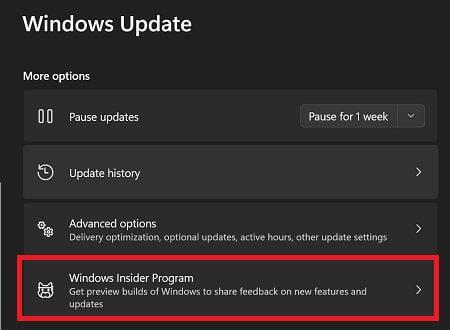
Vannmerket minner deg om at du ikke kjører en stabil konstruksjon. Forhåndsutgitte Windows-versjoner kan være fulle av feil, noe som fører til hyppige krasj og tap av data. Kjør aldri forhåndsutgivelsesprogramvare på en datamaskin du bruker i jobbsammenheng.
Se etter oppdateringer
Microsoft kan allerede ha rettet problemet hvis evalueringskopiens vannmerke er forårsaket av en uventet programvarefeil. Gå til Innstillinger , klikk på Windows Update og installer alle ventende oppdateringer. Start datamaskinen på nytt og sjekk om vannmerket fortsatt er der.
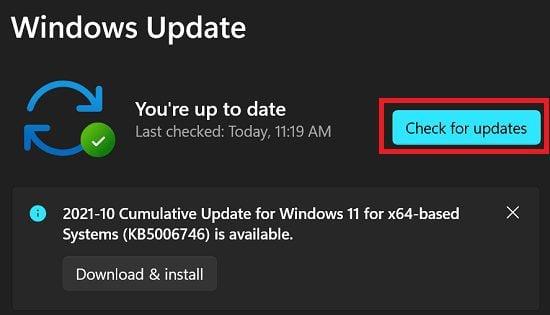
Hvis du kjører en Insider-bygg, vil vannmerket til slutt forsvinne av seg selv i en fremtidig oppdatering. Dens rolle er å hjelpe deg med å identifisere byggenummeret når du sender tilbakemelding til Microsoft.
Avinstaller de siste oppdateringene
En annen løsning for å fjerne evalueringskopiens vannmerke er å avinstallere oppdateringene som brakte varselet til skrivebordet ditt.
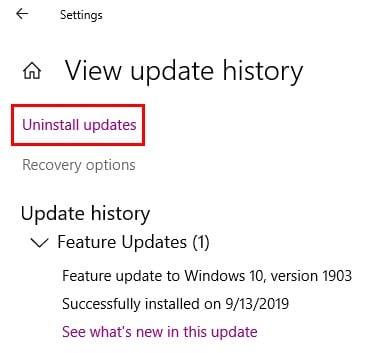
Alternativt kan du også rulle tilbake til en tidligere OS-versjon . For å gjøre det, gå til Innstillinger , klikk på System og velg Gjenoppretting . Under Gjenopprettingsalternativer klikker du på Gå tilbake -knappen hvis den fortsatt er tilgjengelig.
Konklusjon
Hvis du kjører en forhåndsutgave av Windows-bygg, er det helt normalt å ha et vannmerke i nedre høyre hjørne av skjermen. Varselet skal forsvinne av seg selv i en fremtidig oppdatering. Anta at du raskt vil fjerne vannmerket. Du kan ganske enkelt velge bort Windows Insider-programmet eller fjerne de nylig installerte oppdateringene.
Har du meldt deg ut av Insider-programmet? Eller valgte du rett og slett å ignorere vannmerket? Gi oss beskjed i kommentarene nedenfor.
Oppdag smarte triks for å forlenge levetiden til PC-en, inkludert regelmessige rengjøringsrutiner og hvordan du deaktiverer apper som bruker systemressursene dine.
Les denne artikkelen for å lære enkle metoder for å stoppe Windows 11 oppdateringer som pågår. Du vil også lære hvordan du kan forsinke vanlige oppdateringer.
Med Windows 11 kan du umiddelbart få tilgang til programmene eller applikasjonene du trenger ved å bruke funksjonen Feste til oppgavelinjen.
Finn ut hva du skal gjøre når Windows Taskbar ikke fungerer i Windows 11, med en liste over dokumenterte løsninger og feilsøkingstips som du kan prøve.
Vil du lære om Microsofts verktøy for fjernhjelp? Les videre for å finne ut hvordan du sender invitasjon til fjernhjelp og godtar en invitasjon.
Oppdag hva TPM 2.0 er, finn ut hvordan det gagner enheten din med Windows, og lær hvordan du slår det på med enkle trinn-for-trinn-instruksjoner.
Hvis tastaturet ditt dobbeltrykker, start datamaskinen på nytt og rengjør tastaturet. Sjekk deretter innstillingene for tastaturet.
Vil du ikke at andre skal få tilgang til datamaskinen din mens du er borte? Prøv disse effektive måtene å låse skjermen i Windows 11.
Vil du fjerne Windows-tjenester som du ikke ønsker på PC-en din med Windows 11? Finn her noen enkle metoder du kan stole på!
Finn ut hvordan du fikser feilkode 0x80070070 på Windows 11, som ofte vises når du installerer en ny Windows-oppdatering.








